wpsppt背景图如何添加 wps ppt如何添加背景图
更新时间:2024-01-14 09:57:58作者:xiaoliu
在制作PPT演示时,添加背景图是一种常见的方式,能够让演示更加生动和吸引人,在wps PPT中,添加背景图非常简单。只需在编辑模式下,点击设计选项卡,然后选择背景样式,再点击背景填充即可。在弹出的窗口中,可以选择图片选项,并从本地文件中选择喜欢的背景图。还可以通过调整透明度、亮度和对比度等参数来进一步优化背景效果。通过添加背景图,PPT演示将更加生动鲜明,吸引观众的眼球,提升演示效果。

设置幻灯片图片背景
1.选定左侧缩略图列表的任意一张幻灯片,点击“设计→背景”

2.在右侧出现的选项中选择“图片或纹理填充→本地文件”,在弹出的对话框中选择需要的图片确定。
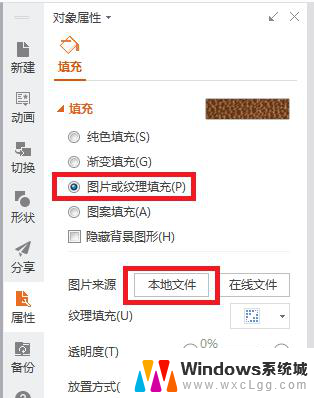
3.如果想要所有的幻灯片共用同一张背景图片,可以再点击右侧下方的“全部应用”,快速设置所有幻灯片的背景。
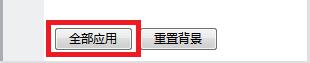
以上就是如何在wps PPT中添加背景图的全部内容,如果您有任何疑问,可以按照小编的方法进行操作,希望这篇文章能够帮助到您。
wpsppt背景图如何添加 wps ppt如何添加背景图相关教程
-
 wpsppt插入的图片背景怎么删除 wps ppt 如何删除插入图片的背景
wpsppt插入的图片背景怎么删除 wps ppt 如何删除插入图片的背景2024-03-11
-
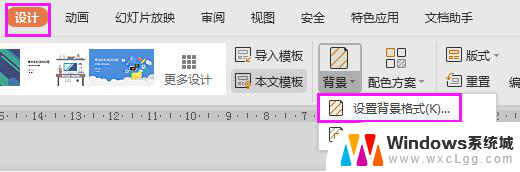 wps如何选择背景图片样式 wps如何设置背景图片样式
wps如何选择背景图片样式 wps如何设置背景图片样式2024-04-11
-
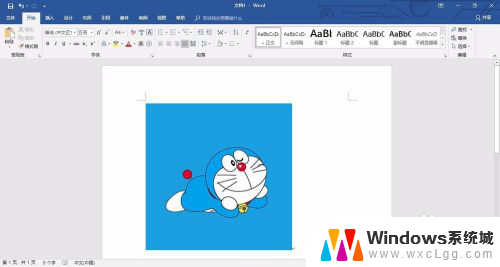 word如何删除图片背景 Word图片去除背景的步骤
word如何删除图片背景 Word图片去除背景的步骤2023-12-06
-
 qq怎么改主页背景图片 如何更换QQ主界面背景
qq怎么改主页背景图片 如何更换QQ主界面背景2023-09-11
-
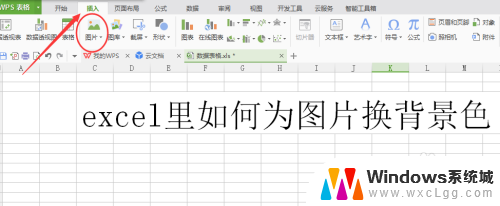 excel图片换背景颜色 Excel 如何修改照片背景色
excel图片换背景颜色 Excel 如何修改照片背景色2024-02-03
-
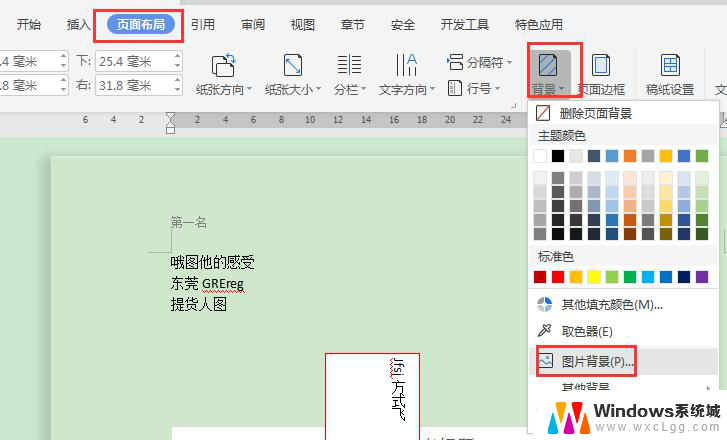 wps如何用照片做背景 wps如何用图片做文档背景
wps如何用照片做背景 wps如何用图片做文档背景2024-04-02
电脑教程推荐
- 1 固态硬盘装进去电脑没有显示怎么办 电脑新增固态硬盘无法显示怎么办
- 2 switch手柄对应键盘键位 手柄按键对应键盘键位图
- 3 微信图片怎么发原图 微信发图片怎样选择原图
- 4 微信拉黑对方怎么拉回来 怎么解除微信拉黑
- 5 笔记本键盘数字打不出 笔记本电脑数字键无法使用的解决方法
- 6 天正打开时怎么切换cad版本 天正CAD默认运行的CAD版本如何更改
- 7 家庭wifi密码忘记了怎么找回来 家里wifi密码忘了怎么办
- 8 怎么关闭edge浏览器的广告 Edge浏览器拦截弹窗和广告的步骤
- 9 windows未激活怎么弄 windows系统未激活怎么解决
- 10 文件夹顺序如何自己设置 电脑文件夹自定义排序方法